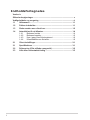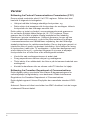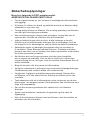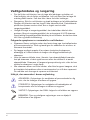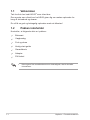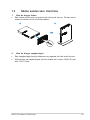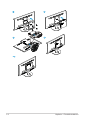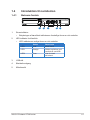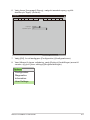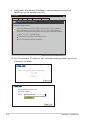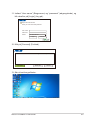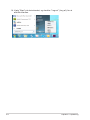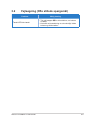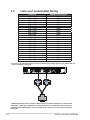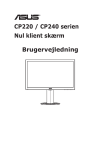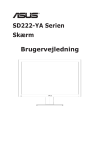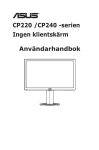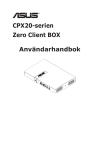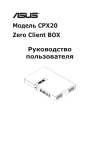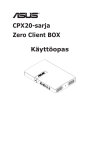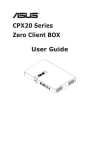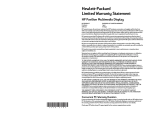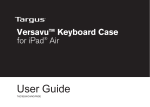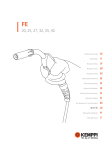Download ASUS CPX20 User's Manual
Transcript
CPX20 serien Zero Client BOX Brugervejledning Indholdsfortegnelse Varsleriv Sikkerhedsoplysninger................................................................................ v Vedligeholdelse og rengøring.................................................................... vi 1.1Velkommen.................................................................................... 1-1 1.2 Pakken indeholder........................................................................ 1-1 1.3 Sådan samles zero client box...................................................... 1-2 1.4 Introduktion til nul-klienten.......................................................... 1-4 1.4.1 Boksens forside............................................................... 1-4 1.4.2 Boksens bagside.............................................................. 1-5 1.4.3 Kom i gang med klientsystemet....................................... 1-6 1.4.4 Klientindikatorens tilstande.............................................. 1-6 2.1Client-indstillinger......................................................................... 2-1 ii 3.1 Specifikationer.............................................................................. 3-1 3.2 Fejlsøgning (Ofte stillede spørgsmål)......................................... 3-2 3.3 Liste over understøttet timing..................................................... 3-3 Copyright © 2014 ASUSTeK COMPUTER INC. Alle rettigheder forbeholdt. Det er ikke tilladt på nogen måde at gengive, transmittere, transskribere, lagre i et lagringssystem eller oversætte til et hvilket som helst andet sprog nogen del af denne vejledning, herunder produkterne og softwaren beskrevet heri, uden udtrykkelig, skriftlig tilladelse fra ASUSTeK COMPUTER INC. (“ASUS”), undtagen dokumentationen, der opbevares af køberen, der kan sikkerhedskopieres. Der gives ikke garanti eller service for produktet hvis: (1) produktet er blevet repareret, modificeret eller ændret, medmindre en sådan reparation, modifikation eller ændring er udført af ASUS; eller (2) hvis produktets serienummer er ulæseligt eller mangler. ASUS VIDEREGIVER DENNE VEJLEDNING “SOM DEN ER”, UDEN GARANTI AF NOGEN SLAGS, HVERKEN UDTRYKKELIG ELLER UNDERFORSTÅET, INKLUSIV OG IKKE BEGRÆNSET TIL UNDERFORSTÅEDE GARANTIER ELLER BETINGELSER FOR SALGBARHED ELLER EGNETHED TIL ET BESTEMT FORMÅL. ASUS, DETS DIREKTØRER, LEDERE, MEDARBEJDERE OG AGENTER ER UNDER INGEN OMSTÆNDIGHEDER ANSVARLIGE FOR NOGEN INDIREKTE, SPECIELLE, TILFÆLDIGE ELLER EFTERFØLGENDE BESKADIGELSER (HERUNDER BESKADIGELSER SOM TAB AF FORTJENESTE, TAB AF HANDEL, TAB AF BRUG ELLER DATA, AFBRYDELSE AF HANDEL OG LIGNENDE), SELVOM ASUS ER BLEVET BEKENDT MED MULIGHEDEN FOR SÅDANNE BESKADIGELSER FRA EN DEFEKT ELLER FEJL I DENNE VEJLEDNING ELLER I PRODUKTET. SPECIFIKATIONER OG OPLYSNINGER I DENNE VEJLEDNING GIVES KUN TIL OPLYSENDE FORMÅL OG KAN ÆNDRES NÅR SOM HELST UDEN VARSEL, OG MÅ IKKE FORTOLKES SOM EN FORPLIGTELSE FOR ASUS. ASUS PÅTAGER SIG INTET ANSVAR ELLER ERSTATNINGSPLIGT FOR FEJL ELLER UNØJAGTIGHEDER, DER MÅTTE FOREKOMME I VEJLEDNINGEN, HERUNDER PRODUKTET OG SOFTWAREN, DER BESKRIVES HERI. Produkter og virksomhedsnavne i denne vejledning kan være eller ikke være registrerede varemærker og ophavsretter tilhørende de respektive virksomheder. De er kun brugt som produktidentifikation eller forklaring og til ejernes fordel uden nogen hensigt om krænkelse. iii Varsler Erklæring fra Federal Communications Commission (FCC) Denne enhed overholder afsnit 15 af FCC-reglerne. Driften skal ske i henhold til følgende to betingelser: • Udstyret må ikke forårsage skadelige forstyrrelser, og • Dette udstyr skal acceptere alle forstyrrelser der modtages, inklusiv forstyrrelser der kan forårsage uønsket drift. Dette udstyr er testet og fundet i overensstemmelse med grænserne for en klasse B digital enhed ifølge del 15 i FCC-reglerne. Disse grænser har til formål at skabe rimelig beskyttelse mod skadelig interferens i private installationer. Udstyret genererer, bruger og kan udsende radiofrekvensenergi, og hvis den ikke installeres og bruges i overensstemmelse med fabrikantens vejledning, kan det forårsage skadelig interferens for radiokommunikation. Der er dog ingen garanti, at interferens ikke vil opstå i en bestemt installation. Hvis udstyret er årsag til forstyrrelser i radio eller TV modtagelse – hvilket kan bestemmes ved at slå udstyret fra og til – opfordres brugeren til at prøve at afhjælpe forstyrrelsen vha. en eller flere af de efterfølgende metoder: • Vend eller sæt modtagerantennen et andet sted. • Forøg separationen mellem udstyret og modtageren. • Tilslut udstyr til en stikkontakt, der ikke er på det samme kredsløb som modtageren. • Kontakt forhandleren eller en erfaren radio/TV tekniker for hjælp. Erklæring fra Canadian Department of Communications Dette digitale udstyr overskrider ikke Klasse B begrænsningerne for radiostøjudslip fra digitaludstyr, som beskrevet i Radio Interference Regulations fra Canadian Department of Communications. Dette digitale apparat i klasse B opfylder den canadiske standard ICES003. Advarsel: Denne nul-klient overholder kun EMC-direktivet, hvis du bruger et skærmet Ethernet-kabel. iv Sikkerhedsoplysninger Brug kun følgende AC/DC-adaptermodel: AD891M21010ALF&AD891M21210ALF • Før du sætter boksen op, bør du læse al medfølgende dokumentation omhyggeligt. • Af hensyn til risikoen for brand og elektrisk stød må nul-klienten aldrig udsættes for regn eller fugt. • Forsøg aldrig at åbne nul-klienten. Der er farlig spænding i nul-klienten, som kan give alvorlige personskader. • Hvis strømforsyningen ophører med at fungere, forsøg ikke selv at reparere den. Kontakt en elektriker eller din forhandler. • Inden produktet bruges skal du sikre, at alle ledninger er korrekt tilsluttet og at de strømførende ledninger ikke er beskadiget. Hvis du ser nogen form for beskadigelse, skal du straks kontakte forhandleren. • Kabinettets spalter og åbninger på bagsiden eller på oversiden er til ventilation. Disse åbninger må ikke blokeres. Produktet må aldrig placeres nær eller over en radiator eller anden varmekilde, med mindre der findes passende ventilation. • Nul-klienten bør kun bruges sammen med den type strømkilde, der er angivet på mærkatet. Hvis du ikke er sikker på, hvilken type strømforsyning du har i dit hjem, skal du kontakte forhandleren eller dit lokale elselskab. • Brug det korrekte stik, der passer til stikkontakten. • Undgå at overbelaste el-ledningen samt eventuelle forlængerledninger. Overbelastning kan medføre brand eller elektrisk stød. • Undgå støv, fugtighed og kraftige temperaturudsving. Anbring ikke nul-klienten, hvor den kan blive våd. Anbring nul-klienten på en fast overflade. • Træk skærmens stik ud af stikkontakten under tordenvejr og når den ikke bruges i en længere periode. Dette beskytter den mod skader som følge af overspænding. • Der må ikke komme genstande eller væsker ind i nul-klientens åbninger. • Soklen skal installeres i nærheden af apparatet og skal være let tilgængeligt. • Hvis du har tekniske problemer med nul-klienten, skal du kontakte en elektriker eller din forhandler. v Vedligeholdelse og rengøring • Før du flytter nul-klienten, bør du tage alle ledninger og kabler ud. Vær forsigtig, når du flytter nul-klienten. Løft nul-klient ved at tage fat omkring dens kanter. Løft den ikke i dens fod eller ledninger. • Rengøring. Sluk for nul-klienten og træk ledningen ud af stikkontakten. Rengør nul-klienten med en fnugfri, ikke-ridsende klud. Fastsiddende pletter kan fjernes med en klud, der er fugtet med et mildt rengøringsmiddel. • Undgå at bruge et rengøringsmiddel, der indeholder alkohol eller acetone. Brug et rengøringsmiddel, der er beregnet til LCD-skærme. Sprøjt aldrig rengøringsmiddel direkte på nul-klienten, da det kan løbe ind i den og skabe kortslutning. Følgende symptomer er normale for nul-klienten: • Skærmen flimrer muligvis under den første brug pga. beskaffenheden af fluorescerende lys. Sluk og tænd igen for skærmen for at sikre, at flimmeret forsvinder. • Du lægger muligvis mærke til en ujævn lysstyrke på skærmen, afhængigt af, hvilket billede du bruger som baggrundsbillede på skærmen. • Hvis det samme billede vises i timevis, kan skærmbilledet brændes fast på skærmen, så det også kan ses efter der skiftes til et andet skærmbillede. Skærmen vil langsomt genoprette sig selv, eller du kan slukke for skærmen i nogle timer. • Når skærmen bliver sort eller blinker, eller ikke fungerer længere, skal du kontakte forhandleren eller et servicecenter for at få den repareret. Du må ikke selv forsøge at reparere nul-klienten! Udtryk, der anvendes i denne vejledning ADVARSEL: Oplysninger for undgåelse af personskade for dig selv, når du forsøger at udføre en opgave. FORSIGTIG: Oplysninger for undgåelse af beskadigelse af komponenter når du forsøger at udføre en opgave. VIGTIGT: Oplysninger, der SKAL følges for at fuldføre en opgave. BEMÆRK: Tips og yderligere oplysninger som en hjælp til fuldførelse af en opgave. vi Yderligere oplysninger Der henvises til følgende kilder for yderligere oplysninger og for opdateringer af produkter og software. 1. ASUS websteder ASUS verdensomspændende websteder har opdaterede oplysninger om hardware- og software-produkter fra ASUS. Se http://www.asus.com 2. Ekstra dokumentation Din produktpakke indeholder muligvis ekstra dokumentation, der er tilføjet af din forhandler. Disse dokumenter er ikke en del af standardpakken. vii 1.1Velkommen Tak fordi du har købt ASUS® zero client box. Den nyeste zero client box fra ASUS giver dig en sømløs oplevelse for brug af skrivebord og skærm. Du vil få en god og behagelig oplevelse med nul-klienten! 1.2 Pakken indeholder Kontroller, at følgende dele er i pakken: Bokssæt Vægbeslag Fod og skrue Hurtig start-guide Garantibevis Adapter DVI kabel •• 1-1 Hvis nogen af de ovenstående emner er beskadigede, skal du kontakte forhandleren. Kapitelnr 1: Produktintroduktion 1.3 1. Sådan samles zero client box Hvis du bruger foden • Sæt foden på boksen og spænd den fast med skruen. Du kan nemt stramme skruen med en skruetrækker. 1 2. 2 Hvis du bruger vægbeslaget • Sæt vægbeslaget bag på skærmen og spænd det fast med skruen. • Klik boksen på vægbeslaget (du kan sætte det i enten 100x100 mm eller 75x75 mm). ASUS LCD-skærm CPX20-serien 1-2 1 2 3 4 og 1-3 Kapitelnr 1: Produktintroduktion 1.4 Introduktion til nul-klienten 1.4.1 Boksens forside 1 1. 3 4 5 Strømindikator: • 2. 2 Betydningen af tænd/sluk-indikatorens forskellige farver er vist nedenfor. LED-indikator for klientlink: • LED-indikatorens mulige farver er vist nedenfor. Status Beskrivelse LED1 Hvid Klient tændt LED1 Orange Slukket og Aktiver-vedLan/Aktiver-ved-USB LED2 Grøn Link til virtuelt skrivebord 3. USB-stik 4. Øretelefonudgang 5. Mikrofonstik ASUS LCD-skærm CPX20-serien 1-4 1.4.2 Boksens bagside 1 1-5 2 1. Kensington-lås 2. Strømindgang-stik 3. DVI-I 4. DVI-D 5. RJ45 6. USB-stik 3 4 5 6 Kapitelnr 1: Produktintroduktion 1.4.3 Kom i gang med klientsystemet Tast Strøm Link (LED2) 1.4.4 Beskrivelse Tryk på denne knap for at tænde/slukke for zero client box Link til server Klientindikatorens tilstande Status Tændt Slukket Tændt og forbundet til virtuel skrivebord Slukket og Aktiver-vedLan Slukket og Aktiver-vedUSB Tændt til slukket eller Aktiver-ved-USB STRØMINDIKATOR LINK Hvid Slukket Slukket Slukket Hvid Grøn Orange Slukket Orange Slukket Hvid (blinker i 12 Grøn (tændt i 12 sek. før sluk) / sek. før sluk) Orange (altid tændt) ASUS LCD-skærm CPX20-serien 1-6 2.1Client-indstillinger 1. Tænd for strømmen. 2. Login Client-widget, klik på “[Options] (Indstillinger)“ øverst til venstre. Options 3. Vælg “[Options] (Indstillinger)” --> “[Configuration] (Konfiguration)”. Options Configuration Diagnostics Information User Settings ASUS LCD-skærm CPX20-serien 2-1 4. Åbn “[Configuration] (Konfiguration)” --> [Network] (Netværk), og vælg “Enable DHCP” (Aktiver DHCP). Configuration Network IPv6 SCEP Label Discovery Session Language Power Display Access Audio Reset Change the network settings for the device Enable DHCP: IP Address: 192 . 168 . 100 . 51 Subnet Mask: 255 . 255 . 255 . 0 Gateway: 192 . 168 . 100 . 1 Primary DNS Server: 192 . 168 . 100 . 2 Secondary DNS Server: 0 . 0 .0 .0 Domain Name: FQDN: Auto Ethernet Mode: Enable 802.1X Security: Identity: Client Certificate: OK Cancel Apply 5. Vælg fanen[Session], indtast “DNS Name or IP Address” (DNS-navnet eller IP-adressen), og klik derefter på “Apply” (Anvend). Configuration Network IPv6 SCEP Label Discovery Session Language Power Display Access Audio Reset vmware Horizon View Client TM Configure the connection to a peer device Connection Type: DNS Name or IP Address: View Connection Server 192.168.100.252 Advanced OK 2-2 Cancel Apply Kapitelnr 2: Opsætning 6. Vælg fanen [Language] (Sprog), vælg det ønsekde sprog, og klik derefter på ”Apply’ (Anvend). Configuration Network IPv6 SCEP Label Discovery Session Language Power Display Access Audio Reset Select language for the user interface Language: Keyboard Layout: English US OK Cancel Apply 7. Vælg [OK], for at færdiggøre [Configuration] (Konfigurationen). 8. Vend tilbage til denne vejledning, vælg [Options] (Indstillinger) øverst til venstre, og gå til [User settings] (Brugerindstillinger). Options Configuration Diagnostics Information User Settings ASUS LCD-skærm CPX20-serien 2-3 9. Vælg fanen [Certificate] (Certificat), vælg det ønskede punkt og indstilling, og klik derefter på [OK]. User Settings Certificate Mouse Keyboard Image Display Topology Touch Screen vmware Horizon View Client TM Certificate Checking Mode: This mode determines how the client proceeds when it cannot verify that your connection to the server is secure. It is not recommended that you change this setting unless instructed to do so by your system administrator. Never connect to untrusted servers Warn before connecting to untrusted servers Do not verify server identity certificates OK Cancel Apply 10.Link til serverens IP-adresse, åbn forbindelsesbrugerfladen og klik på [Connect] (Forbind). Enter the address of the View Connection Server. Server: 192.168.100.252 Connect 2-4 Kapitelnr 2: Opsætning 11.Indtast “User name” (Brugernavn) og “password” (adgangskode), og klik derefter på [Login] (Log på). https://192.168.100.252 Enter your user name and password User name: Password: Server: 192.168.100.252 Login Cancel 12.Klik på [Connect] (Forbind). Log on to desktop win7 Connect Reser VM Cancel 13.Åbn client-brugerfladen. ASUS LCD-skærm CPX20-serien 2-5 14.Vælg ”Start” på skrivebordet, og derefter ”Logout” (Log af), for at afslutte klienten. 2-6 Kapitelnr 2: Opsætning 3.1 Specifikationer Model Maks. opløsning CPX 20 Enkelt 1920 x 1200/60 Dobbelt 2560 x 1600/60 Forbrug når tændt Mikrofon Hovedtelefon Ja Ja Sluk < 0,8 W Slukket og Aktiver-ved-Lan < 2,5 W Slukket og Aktiver-ved-USB < 1,0 W Montering Fys. mål (b x h x d) Boksens mål (b x h x d) Net. vægt (skøn.) 3-1 TIL: < 20 W 100x100 mm & 75x75 mm 135 x 204,8 x 84 mm 195,6 x 31,2 x 130,5 mm 0,6 kg Brutto vægt (skøn.) 1,2 kg Nominel spænding AC 100~240 V (ekstern) Kapitel 3: Generelle vejledninger 3.2 Fejlsøgning (Ofte stillede spørgsmål) Problem Tændt-LED ikke tændt ASUS LCD-skærm CPX20-serien Mulig løsning • Tryk på knappen for at kontrollere, om boksen er tændt. • Kontrollér at strømledning er sat ordentligt i både boksen og stikkontakten. 3-2 3.3 Liste over understøttet timing Opløsning 2560 x 1600 2048 x 1152 1920 x 1440 1920 x 1200 1920 x 1080 1856 x 1392 1792 x 1344 1680 x 1050 1600 x 1200 1600 x 900 1440 x 900 1400 x 1050 1366 x 768 1360 x 768 1280 x 1024 1280 x 960 1280 x 800 1280 x 768 1280 x 720 1024 x 768 848 x 480 800 x 600 640 x 480 Opdateringshastighed 60Hz 60Hz 60Hz 60Hz 60Hz 56Hz 60Hz 60Hz 60Hz 60Hz 60Hz 60Hz 60Hz 60Hz 60Hz 60Hz 60Hz 60Hz 60Hz 60Hz 60Hz 60Hz 60Hz * En skærm, der tilsluttes klienten, vil blive indstillet til oprindelig opløsning på 1024 x 768, når denne indstilling er aktiveret. 2 1 Skærm *CPX20 DVI dobbelt-skærm PCoIP nul-klient: Denne nul-klient understøtter én skærm med 2560x1600 / 1920x1440 / 1856x1392 / 1792x1344 Forbinder de to DVI-D-stik på en tilpasset dobbeltlink DVI-I-kabeladapter til de to DVI-D-stik på nul-klienten som vist på ovenstående illustration. 3-3 Kapitel 3: Generelle vejledninger